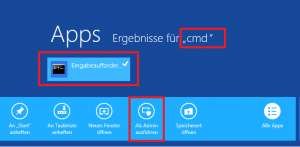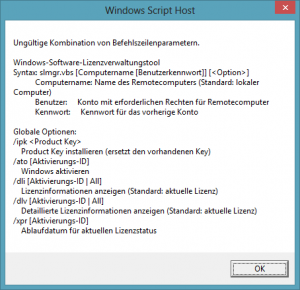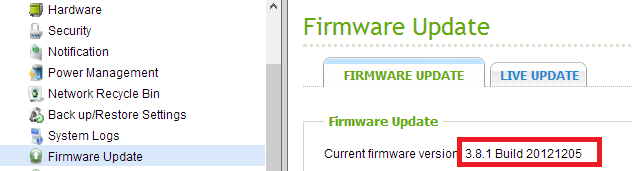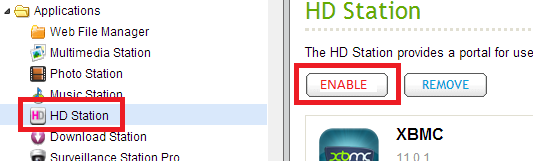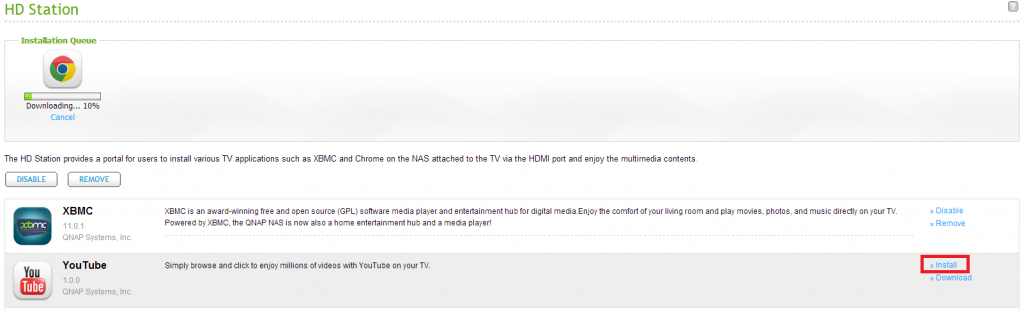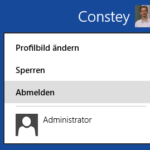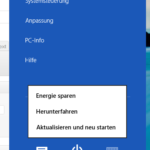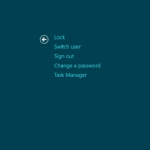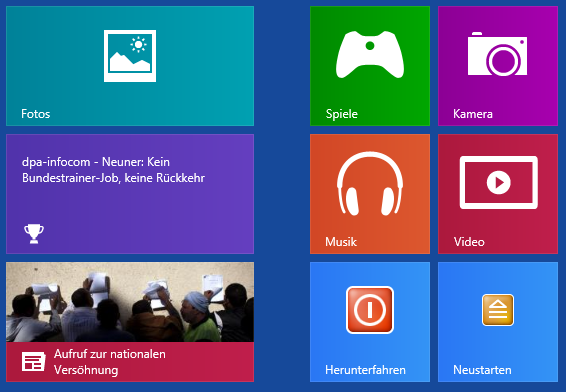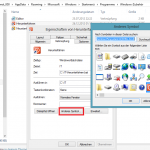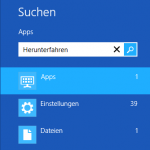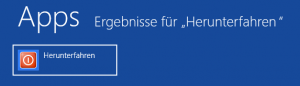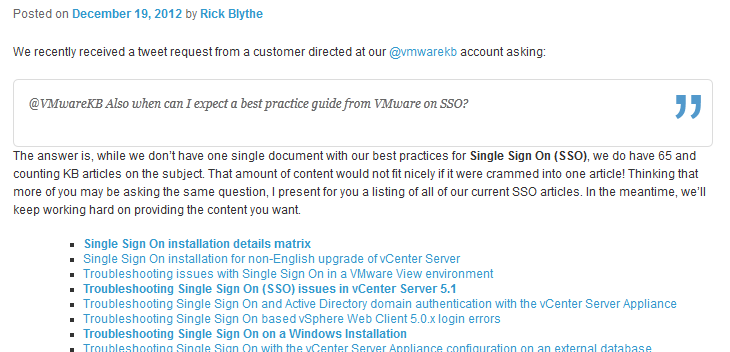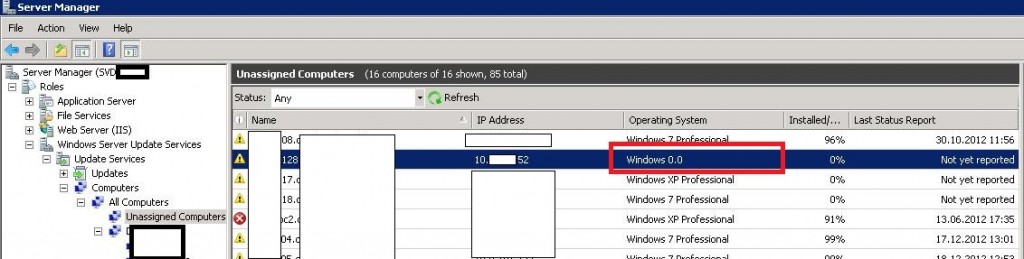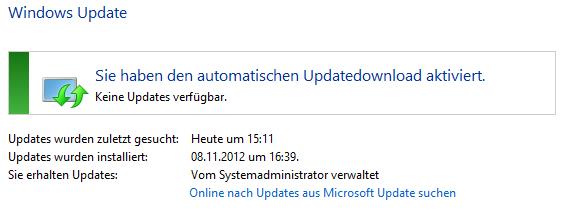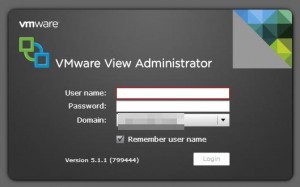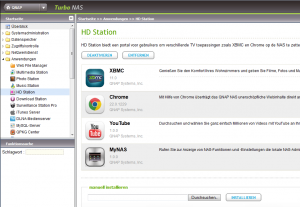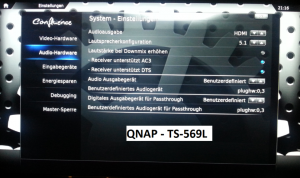Seit geraumer Zeit existiert das Rollup 5 für den Exchange 2010 mit Service Pack 2. Dabei gab es einige Probleme, und nun wurde das Rollup 5v2 herausgebracht.
Das Update ist bei mir mit folgender Fehlermeldung abgebrochen (ServiceControl.log):
[15:20:16] Enabling and running the one copy alert windows scheduled task...
[15:20:16] [Error] System.Management.Automation.ParseException: At E:\exchsrvr\Scripts\ManageScheduledTask.ps1:462 char:5
+ return $success
+ ~~~~~~~~~~~~~~~
Control cannot leave a finally block.
at System.Management.Automation.Internal.PipelineProcessor.SynchronousExecuteEnumerate(Object input, Hashtable errorResults, Boolean enumerate)
at System.Management.Automation.PipelineOps.InvokePipeline(Object input, Boolean ignoreInput, CommandParameterInternal[][] pipeElements, CommandBaseAst[] pipeElementAsts, CommandRedirection[][] commandRedirections, FunctionContext funcContext)
at System.Management.Automation.Interpreter.ActionCallInstruction`6.Run(InterpretedFrame frame)
at System.Management.Automation.Interpreter.EnterTryCatchFinallyInstruction.Run(InterpretedFrame frame)
at System.Management.Automation.Interpreter.EnterTryCatchFinallyInstruction.Run(InterpretedFrame frame)
[15:25:11] -----------------------------------------------
[15:25:11] * ServiceControl.ps1: 15.12.2012 15:25:11
Dieser Fehler tritt auf, wenn man das Windows Management Framework 3.0 (Powershell 3) installiert hat. Laut Microsoft ist dies nicht supported und bringt Probleme beim benutzen der Exchange Management Shell, Installation von Rollups etc. Es wird empfohlen das WMF 3.0 wieder zu entfernen.
We have seen rollups not installing with the following symptoms:
* If rollup is installed through Microsoft Update, the installation might error with error code of 80070643
* If rollup is installed from a download, the error displayed is “Setup ended prematurely because of an error."
* In both cases, event log might show the error with an error code of “1603”
Our guidance at this time is that Windows Management Framework 3.0 should not be deployed on servers running Exchange 2007 or Exchange 2010, or on workstations with the Exchange Management Tools for either version installed. If you have already deployed this update, it should be removed. Once the update is removed, functionality should be restored.
Wie kann man das Update dennoch installieren? Vorab – es hilft nichts, das Update via „run as Administrator“ zu starten oder die Powershell Execution Policy auf „Unrestricted“ zu setzen.
Bei mir hat es funktioniert, wenn man das „ManageScheduledTask.ps1“ Skript umbenennt und eine leere Kopie erzeugt. Nach der Installation des Rollup Updates die Datei wieder in Ursprungszustand versetzen.

(via)